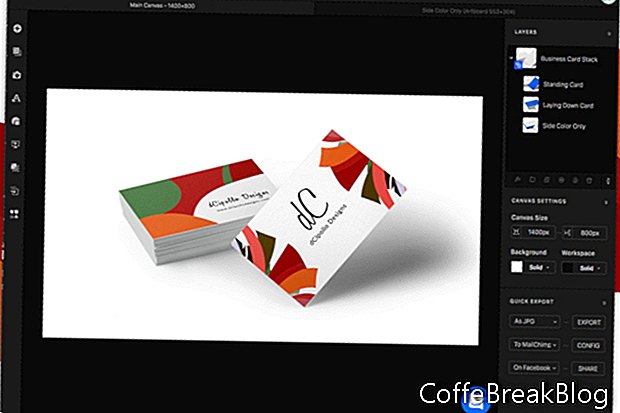이 자습서에서는 사전 디자인 된 템플릿 중 하나를 사용하여 Artboard Studio에서 명함 모형을 만듭니다. 템플릿에서 시작하는 것이 모형을 만드는 가장 쉬운 방법입니다. 필요한 것은 모형에 업로드하여 배치 할 디자인입니다.
템플릿을 사용하더라도 필요에 따라 모형을 사용자 정의 할 수 있습니다. 배경을 포함한 모든 디자인 요소는 이동, 크기 조정, 색상 변경 등을 수행 할 수 있습니다.
- 계정에 로그인하면 새 프로젝트 생성 버튼이 나타납니다 (스크린 샷 참조). 이 버튼을 클릭하면 템플릿 목록으로 이동합니다.
- 오른쪽 상단에서 아이콘을 클릭하여 검색 창을 열고 명함 (스크린 샷 참조).
예제 명함의 앞면과 뒷면 디자인이 모두 다르기 때문에 카드의 양면을 표시하는 모형을 사용하기로 결정했습니다. 현재 명함 이랑과 명함 스택이라는 두 종류의 모형을 가진 두 가지 템플릿을 선택할 수 있습니다. 나중에 선택했습니다 (스크린 샷 참조).
- 템플릿 썸네일을 클릭하여 메인 캔버스로 이동하십시오.
캔버스 설정에서 볼 수 있듯이 캔버스 크기와 배경색 / 그라데이션을 변경할 수 있습니다. 지금 기본값을 유지합시다.
- 캔버스에서 명함을 마우스 오른쪽 버튼으로 클릭하여 팝업 메뉴를 엽니 다 (스크린 샷 참조).
보시다시피 이미지 필터에서 커스텀 섀도우에 이르는 다양한 옵션이 있습니다. 첫 번째 프로젝트를 단순하게 유지하고 기본값을 유지합시다. 디자인을 모형에 업로드하고 추가하기 만하면됩니다.
- 레이어 패널로 이동하십시오. 우리는 디자인을 스탠딩 카드 레이어, Laying Down Card 레이어 및 Side Color Only 레이어에 추가 할 수 있습니다.
- 스탠딩 카드 레이어를 클릭하여이 개체를 사용자 정의하십시오 (스크린 샷 참조).
- 왼쪽 메뉴에서 업로드 아이콘을 클릭하십시오. 그런 다음 업로드 버튼을 클릭하여 카드 앞면과 뒷면 디자인을 업로드하십시오 (스크린 샷 참조).
- 디자인의 썸네일을 클릭하여 캔버스에 추가하십시오.
- 상단에서 메인 캔버스 탭을 클릭하여 돌아갑니다.
- 카드 정리 레이어를 클릭하고 카드 뒷면 디자인을 추가하십시오.
이제 디자인이 완성되었으므로 배경색을 변경하겠습니다. 디자인에서 색상을 테스트하는 것으로 시작합니다.
- 캔버스 설정에서 배경을 클릭하여 캔버스 배경 색상 선택기를 엽니 다.
기본값은 녹색에서 흰색 그라디언트입니다. 단색 배경색을 테스트 해 봅시다.
- 단색 버튼을 클릭하여 기본 그라디언트에서 전환합니다 (스크린 샷 참조).
- 디자인에서 몇 가지 색상을 테스트하려면 스포이드 도구를 선택하십시오. 이 예에서는 진한 빨간색을 선택했습니다.
단색은 좋지만 약간 어둡습니다. 그라디언트를 테스트 해 봅시다.
- 그라디언트 단추를 클릭하십시오.
버튼 아래의 그래디언트 막대를 확인하십시오. 각 끝 원을 선택하고 그라디언트를 실험 해보십시오. 원하는 그라디언트를 찾으면 X를 클릭하여 패널을 닫으십시오.
이 예에서는 흰색 배경을 사용하기로 결정했습니다. 마지막으로 카드면의 색상을 변경해야합니다. 이것은 Side Color Only 레이어에 의해 제어됩니다.
14. Side Color Only 레이어를 클릭하십시오.
기본 녹색 배경은 카드쪽에 연한 녹색을 나타내므로 기본값은 연한 녹색입니다. 배경이 흰색이므로 밝은 녹색에서 밝은 회색으로 변경합니다 (스크린 샷 참조).
그것은 쉬운 모형이었다! Artboard Studio는 자동으로 작업 내용을 저장하므로 프로젝트를 .png로 다운로드하십시오.
14. 빠른 내보내기 패널에서 내보내기 파일 유형을 PNG로 설정하고 내보내기 버튼을 클릭하십시오 (스크린 샷 참조).
//artboard.studio/
//www.youtube.com/watch?v=aSCe5ZLR8rg
Mockup Zone Inc.의 승인하에 사용 된 Artboard Studio 스크린 샷
비디오 지침: 펀치넬로(punchnello)_MAGMA (Feat. 행주, BewhY) (Prod. BewhY) [SMTM8] (4 월 2024).